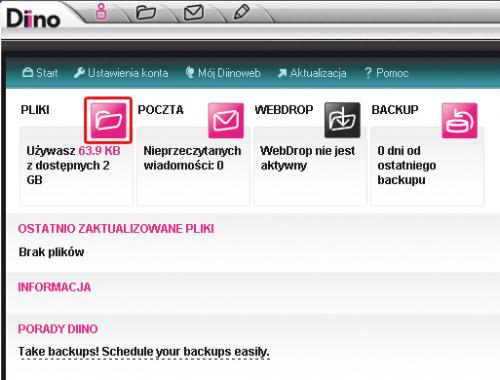Archiwum online

Po zakończeniu instalacji zobaczysz główne okno programu. W pole Nazwa użytkownika wpisz swoją nazwę, którą podałeś podczas rejestracji, a obok w pole Hasło wprowadź hasło z formularza. Kliknij Zaloguj.


Po chwili połączysz się ze swoim kontem. Na przykładzie folderu pokażemy, jak wykonywać kopię. W głównym oknie programu kliknij przycisk zaznaczony na poniższym obrazku.
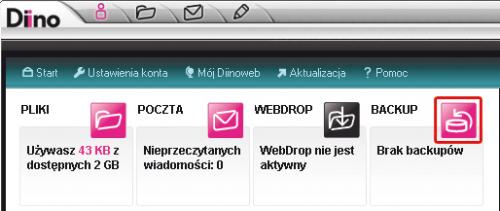

W wywołanym oknie Diino Backup kliknij przycisk Utwórz nowe zadanie. W kolejnym wywołanym oknie Nowe zadanie podaj nazwę archiwum, które tworzysz, np. Dokumenty 2008. Następnie do sekcji Foldery do archiwizacji przeciągnij wybrane foldery lub pliki.



Poniżej wpisz swoją nazwę użytkownika i hasło. Zaznacz także Pamiętaj hasło. Teraz możesz określić harmonogram tworzenia kopii. Zaznacz pole obok Tygodniowo/Dziennie i kliknij przycisk Ustawienia. W nowym oknie określ cykl tworzenia archiwum, wybierz dzień tygodnia oraz godzinę tworzenia kopii.


Możesz ustawić oddzielny harmonogram dla kopii całkowitej (kopiowane są wszystkie pliki) oraz dla kopii przyrostowej (dodawane są tylko nowe dane, które pojawiły się od ostatniej archiwizacji). Kliknij Zapisz.
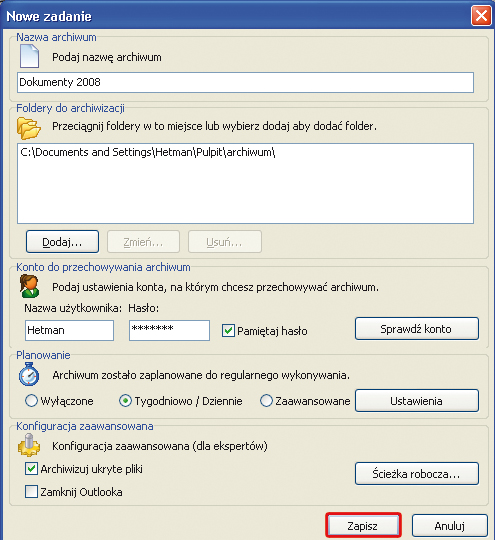

Nowe zadanie zostanie dodane do listy zaplanowanych. O wyznaczonej godzinie (gdy masz włączony komputer) Diino wykona kopię plików, o czym informuje komunikat nad zasobnikiem systemowym.


Aby przejrzeć swoje pliki, kliknij w głównym oknie programu przycisk z folderem. Twoje dane znajdują się w katalogu Moje archiwa. Możesz kliknąć wybrany folder prawym przyciskiem myszy i wybrać polecenie Udostępnij... z menu kontekstowego. Dzięki temu będziesz mógł udostępniać pliki innym osobom.